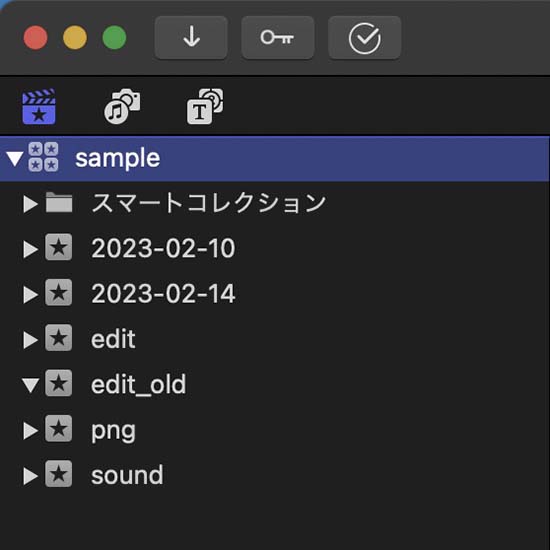FCPの素材管理 その1
クリップやプロジェクトの分類
FCP(Final Cut Pro ファイナルカットプロ)に読み込んだ映像など、編集の素材となるクリップの分類について記載します。クリップをイベントで分類したり、キーワードを活用するほか、クリップの名前を変換するなどの方法で、編集時にクリップを探しやすくなります。
INDEX
イベントで分類
FCPでは、「イベント」という、フォルダのようなものにクリップを格納します。クリップが少ないときは、一つのイベントに全てのクリップを納めても、必要なクリップを簡単に見つけることができます。しかし、クリップが多くなってくると、撮影日や用途ごとにイベントを分けて、クリップを分類した方が探しやすくなります。
ロケ日数が多い場合、撮影日の日付を名前にしたイベントを作って、クリップを分類すると探しやすいです。
一方、図説などに使う画像クリップは、作成した日付にあまり意味がありません。こうしたクリップは、「png」や「flip」といった、クリップの形式や用途を示す名前で作成したイベントに分類すると、ブラウザで探しやすくなります。同様に、BGMなどの音声素材は、「sound」などの名前で作成したイベントに分類すると分かりやすいです。
キーワードの活用
FCPには、クリップに「キーワード」を付ける機能があります。撮影したカメラやロケ場所、内容についての「キーワード」をクリップに付けることで、キーワードを元にクリップを探すことができます。
複数のカメラで撮影した場合、イベント名に「日付+カメラ番号」のような名前をつけて分類すると便利です。しかし、撮影日数やカメラの台数が多いと、ブラウザがイベントだらけになります。
こういった場合、同じ日の撮影素材は、カメラが違っても同じイベントに入れてしまい、カメラの区別をキーワードで分類するとイベント数を抑えることができます。
キーワードを付けるには、ブラウザでクリップを選択して、
- キーワードエディタの表示ボタンをクリック(07_fig_02の上、オレンジの枠で囲った鍵マークのボタン)
- メニューバー→マーク→キーワードエディタを表示
- ショートカット command + k
でキーワードエディタを表示します。
キーワードを入力してenterキーを押すと、クリップにキーワードが付きます。キーワード機能について、詳しくはこちらをご覧ください。
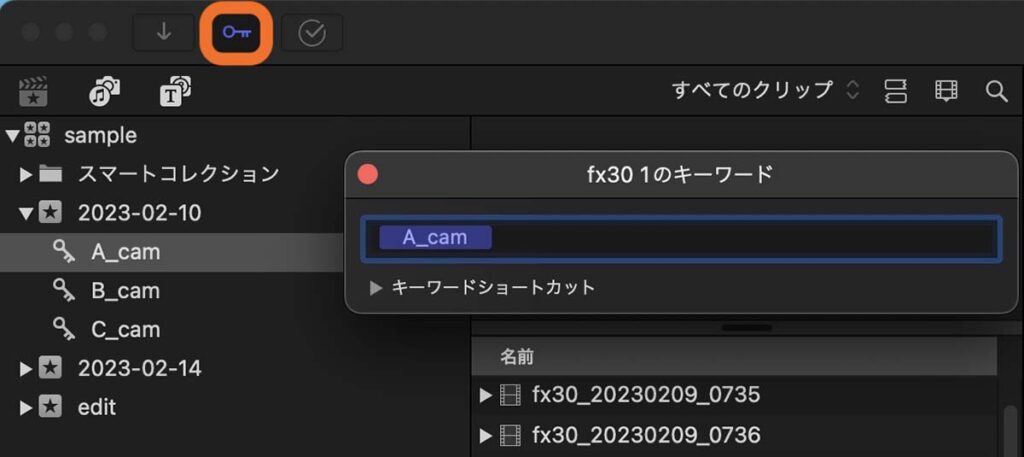
クリップ名が撮影日時になっている場合、複数のカメラの映像を全て同じイベントに入れることで、その日撮影した全てのクリップを時間順に並べることができます。カメラAの映像と同じ時刻に撮影された、カメラBやカメラCの映像が探しやすくなります。この時、クリップにカメラ番号のキーワードを付けておけば、時間順の表示とカメラ別の表示を切り替えることができます。
クリップの名前が撮影日時ではない場合、「カスタム名」という機能で、既に読み込んだクリップの名前を撮影日時に変更することもできます。
ロールでクリップを分類
FCPには、ロールというタグのようなもので、クリップを分類する方法があります。これは、タイムラインでのクリップの分類に役立ちます。ロールについて詳しくは、こちらをご覧下さい。
プロジェクトをイベントで分類する
FCPでは、タイムラインは「プロジェクト」というファイルに含まれます。プロジェクトはイベント内に作成します。イベントが一つしかない場合は、クリップが入ったイベントにプロジェクトを作成してもすぐに見つけることができます。しかし、イベントが複数あると、プロジェクトをどのイベントに作成したか分からなくなってしまいます。「edit」などそれと分かる名前で、プロジェクト用のイベントを作成すると分かりやすいです。
編集を大幅に修正する場合に、修正前のタイムラインを複製して残しておくと、編集履歴として保管できます。変更部分の確認や、編集データのバックアップとして有用です。
プロジェクトの複製は、
プロジェクトを選択→右クリック→プロジェクトを複製(或いはプロジェクトを別名で複製)
で行います。プロジェクト名の末尾に日付や番号を付け加えると、どの段階の編集データなのかを区別できて便利です。
私は、編集バージョンの記録用にプロジェクトを複製したとき、間違えて記録用のプロジェクトで作業を進めるのを防ぐために、古いプロジェクトは、「edit_old」のような名前をつけた別のイベントに移動しています。
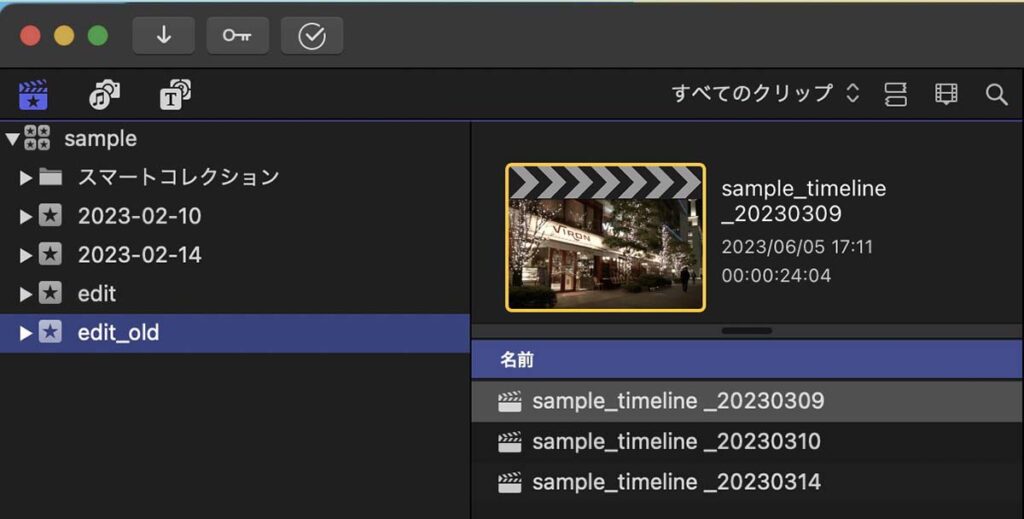
キープカット用のプロジェクトを作っておく
ブラウザの機能とは全く関係ないのですが、私は撮影素材が多い編集作業で、建物の外観、時刻や季節の変化を表す景色、印象的な物などを一時的に配置しておくプロジェクトを作成して、そこにクリップを分類することがあります。ブラウザでクリップを再生するよりも、タイムラインに並べた方がマウス操作で素早くクリップを探すことができるので、案外便利な方法です。
FCPには、この他にもクリップを評価する機能や、スマートコレクションといった分類機能がありますが、私は使ったことがありません。今後、使う機会があれば、このブログで機能をご紹介します。